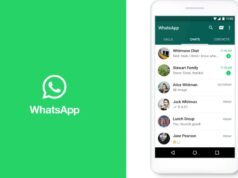Google Maps, la aplicación de mapas preferida por muchos usuarios, cuenta con una voz que guía al usuario para la navegación por las carreteras de la ciudad. De esta manera, las personas pueden obtener indicaciones sin tener que apartar la vista de la carretera para ver la pantalla de su teléfono inteligente.
La aplicación de Google también se ha actualizado recientemente. Ahora incluye la posibilidad de elegir entre diferentes tipos de voces en el idioma español, y cambiarlo es sencillo. A continuación Infobae trae cómo hacerlo.
El paso a paso para cambiar la voz en Google Maps
Lo primero que hay que hacer para cambiar la voz en Google Maps por la nueva versión que presenta la empresa es actualizar la app. Si se tiene un teléfono inteligente Android, se puede realizar desde Google Play Store.
Simplemente hay que ir a la tienda de aplicaciones de Google y escribir “Google Maps” en la barra de búsqueda. A continuación, hacer clic en la aplicación Google Maps y hacer clic en ‘Actualizar’.
Si no se puede apreciar la opción, es probable que la aplicación se haya actualizado automáticamente. O, en su defecto, aún no se ha recibido la nueva versión. Lo mejor que se puede hacer en este último caso es esperar a que la actualización se instale automáticamente. No obstante, y si se desea probar la voz del nuevo navegador, se puede descargar la última versión APK.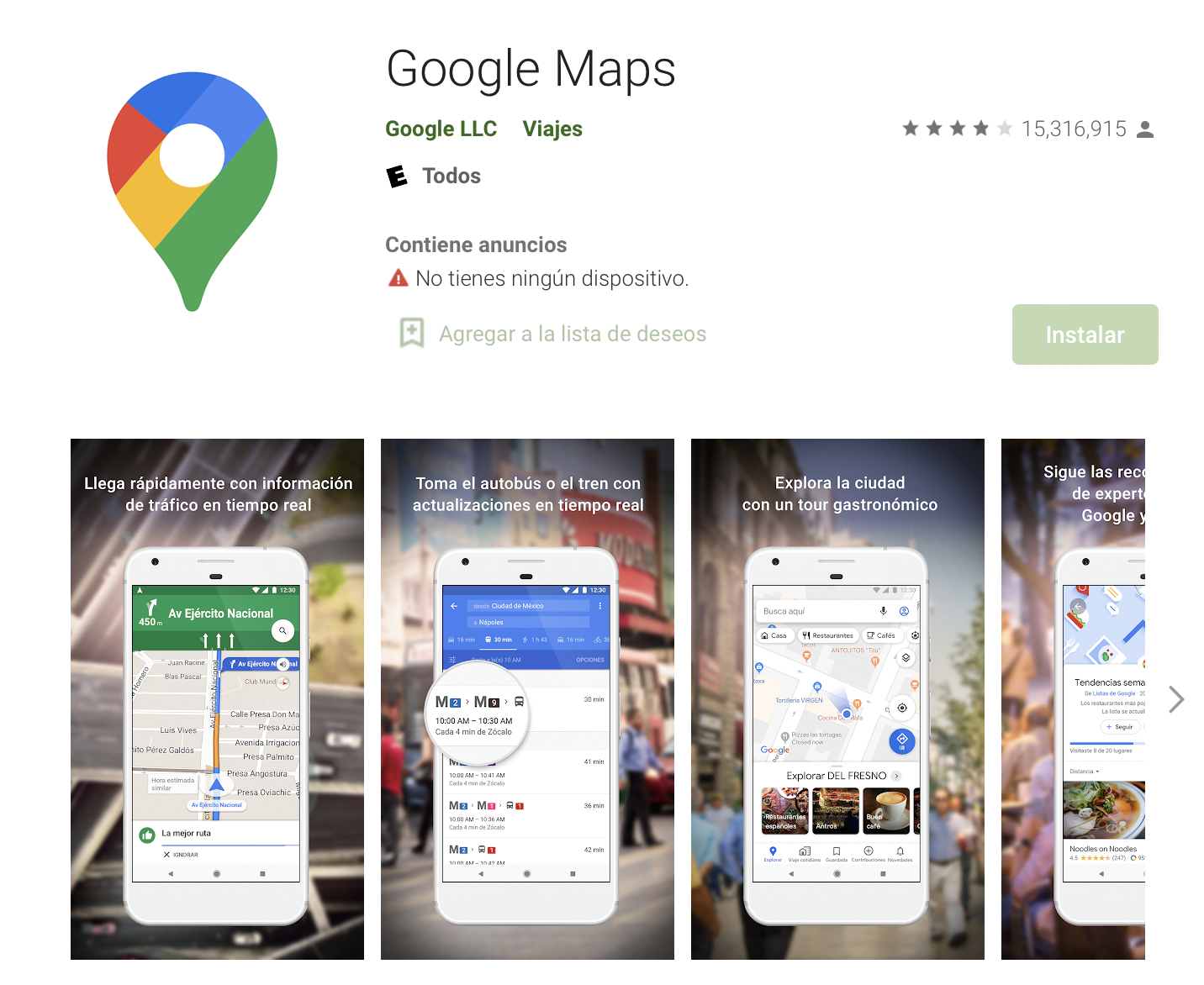 Google Maps. (foto: Google Play Store)
Google Maps. (foto: Google Play Store)
Ahora bien, si se tiene un iPhone, para actualizar la aplicación de Google Maps hay que ir a la App Store, hacer clic en el icono de la cuenta y dirigirse a la sección de actualización.
Por último, comprobar si hay una nueva versión disponible, o si se ha actualizado recientemente.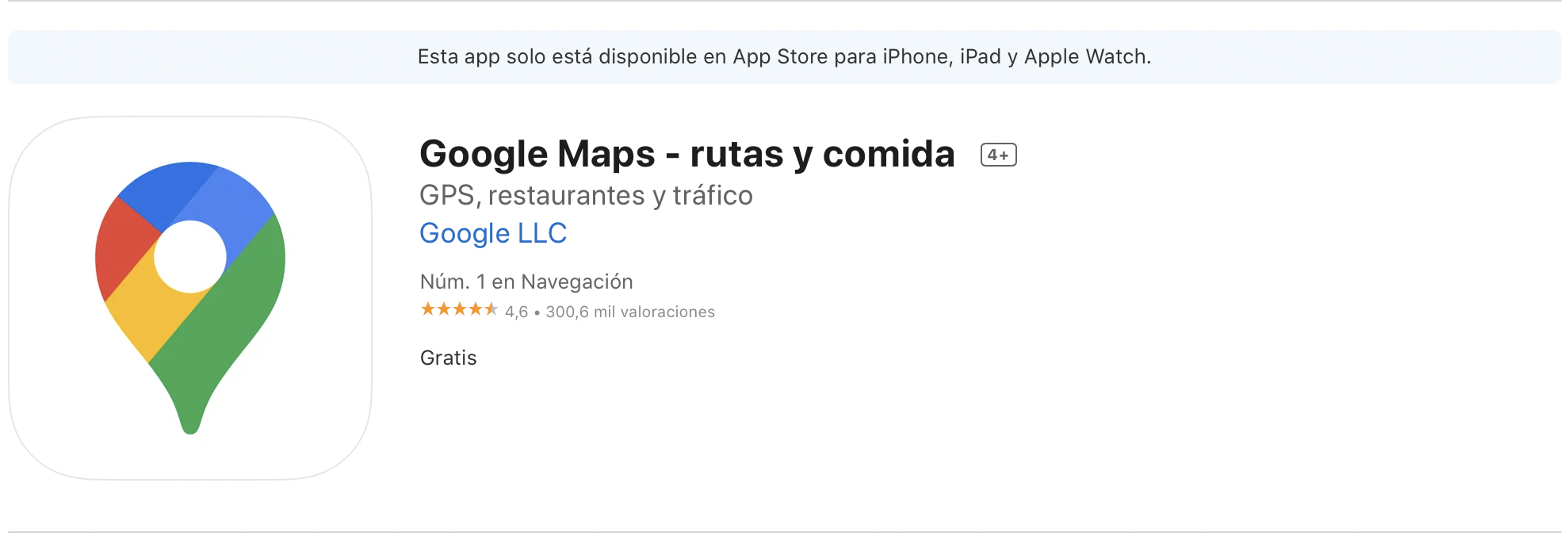 Google Maps. (foto: App Store)
Google Maps. (foto: App Store)
Una vez actualizada la app, es hora de cambiar la voz de navegación. A continuación, el paso a paso:
1. Ir a Google Maps y hacer clic en el icono de la cuenta que aparece en la parte superior de la pantalla.
2. A continuación, seleccionar ‘Ajustes’ y hacer clic en la opción ‘Ajustes de navegación’.
3. Ahora, en la sección ‘Sonido y voz’, habilitar una serie de configuraciones:
– Silencio: hacer clic en ‘Solo alertas’ si se desea que la nueva voz de Google Maps hable solo cuando sea necesario. Por el contrario, si se quiere que la voz indique toda la navegación, hacer clic en ‘Sonidos activados’.
– Indicador de volumen: Google, por defecto, incluye el nivel de sonido normal. Sin embargo, se puede elegir un sonido más bajo si su viaje es silencioso o si no quiere molestar a otros pasajeros. O, un sonido más fuerte si el automóvil es demasiado ruidoso y no escuchará las instrucciones.
Por último, hacer clic en la opción ‘Selección de voz’ para elegir entre dos voces disponibles en español. Se puede escuchar una muestra en la opción ‘Reproducir sonido de prueba’ que aparece en pantalla.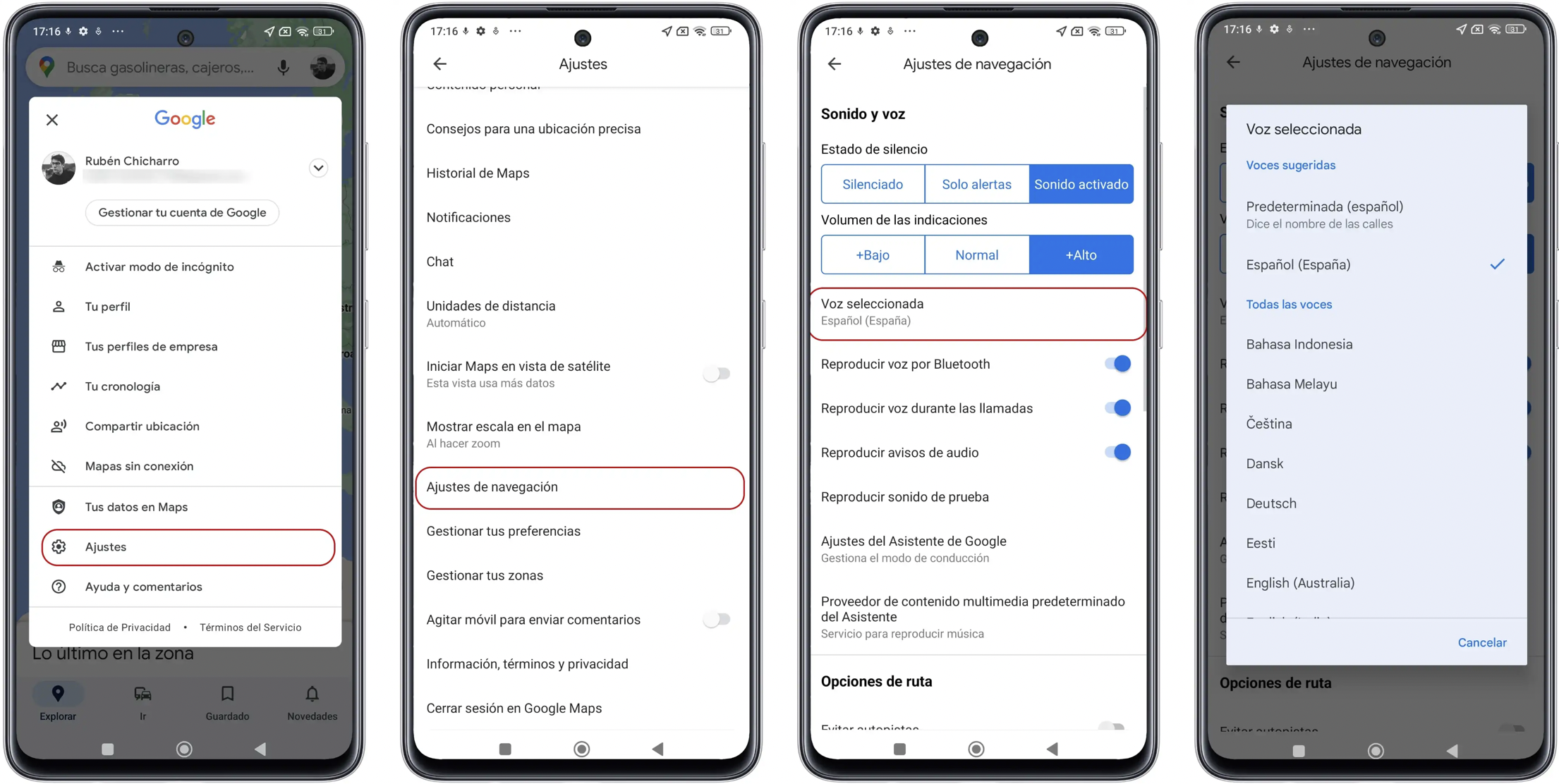 Google Maps. (foto: Google)
Google Maps. (foto: Google)
Google Maps permite regresar al pasado de los lugares en el mundo con esta opción
Para poder viajar en el tiempo con Google Maps, solo se necesita acceder a la plataforma tanto en el sitio web como en la aplicación móvil.
Una vez allí, hay que seleccionar la dirección que se desea verificar. Una vez que se haya completado este paso, arrastrar la barra de íconos de Google Street View y proyectarla para que el servicio de mapas brinde un paseo virtual por las calles del destino elegido. En cuestión de segundos se puede disfrutar de la vista de la calle de la ciudad o pueblo en cuestión.
Hay que tener en cuenta que los autos que graban las ciudades en Google Maps suele actualizar de manera más frecuente las grandes ciudades, por lo que probablemente la app brindará una mejor experiencia si se pasea por ciudades como Lima, Santiago de Chile, Buenos Aires, Bogotá, entre otros.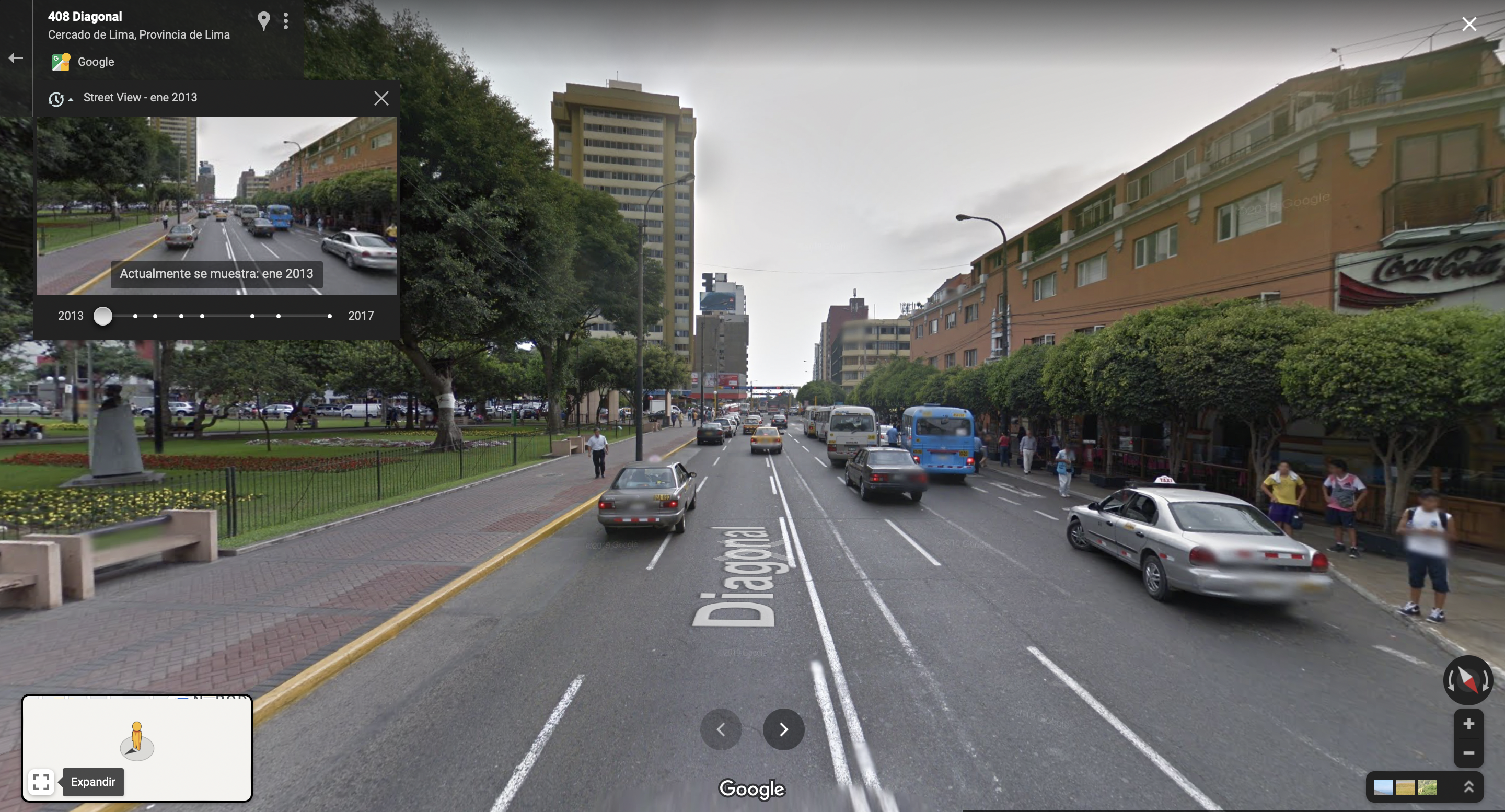 El Parque Kennedy en la ciudad de Lima, Perú vista en Google Maps en el año 2012. (foto: Google Maps/Jose Arana)
El Parque Kennedy en la ciudad de Lima, Perú vista en Google Maps en el año 2012. (foto: Google Maps/Jose Arana)
Cuando se haya llegado a una dirección en particular y quiera saber cómo era en el pasado,simplemente hay que hacer clic en el ícono del reloj que aparecerá debajo de la calle donde el usuario se encuentra. Una vez completada, la plataforma cartográfica dará la posibilidad de navegar entre diferentes imágenes tomadas desde 2007 (dependiendo de la ciudad o lugar).
Ejemplo: Si se fuera a recorrer el Parque Kennedy en Lima, se tendrían hasta 18 visitas de autos de Google Maps. La primera data de este lugar salió en 2012; en ese momento, todavía no existía un estacionamiento por debajo del lugar ni algunos de los restaurantes más prestigiosos de la capital. El Parque Kennedy en la ciudad de Lima, Perú vista en Google Maps en el año 2015. (foto: Google Maps/Jose Arana)
El Parque Kennedy en la ciudad de Lima, Perú vista en Google Maps en el año 2015. (foto: Google Maps/Jose Arana)



![I4NZ47JGN5CCXJ73SL22VQTPOU[1]](http://eltitular.do/et/wp-content/uploads/2022/03/I4NZ47JGN5CCXJ73SL22VQTPOU1-640x360.jpeg)